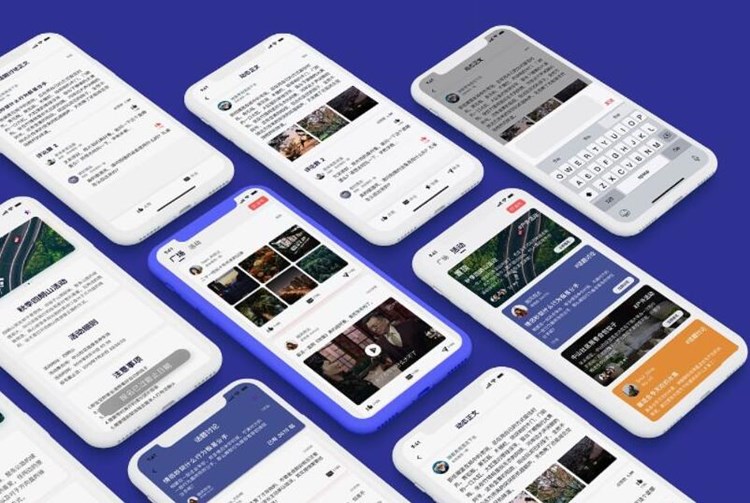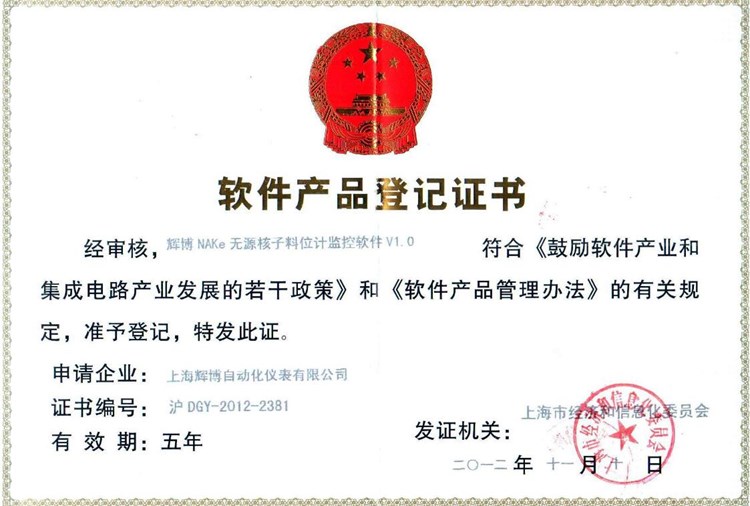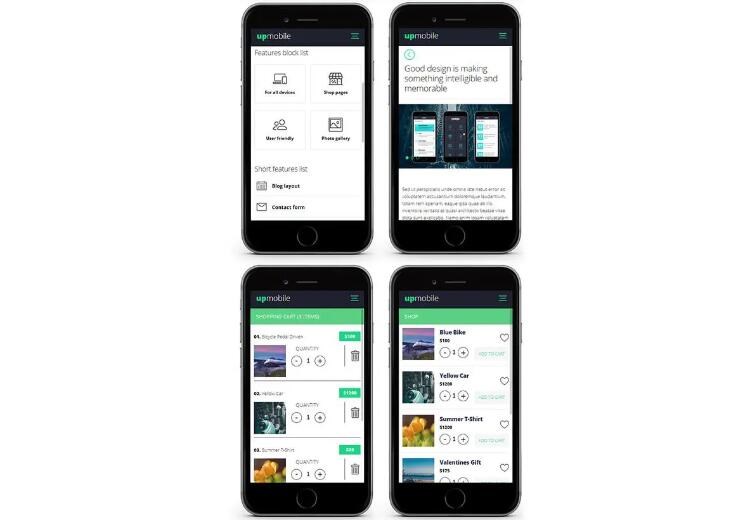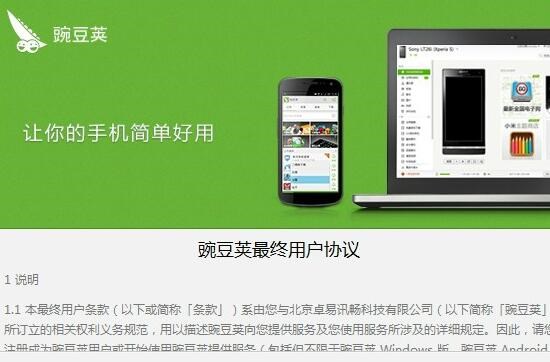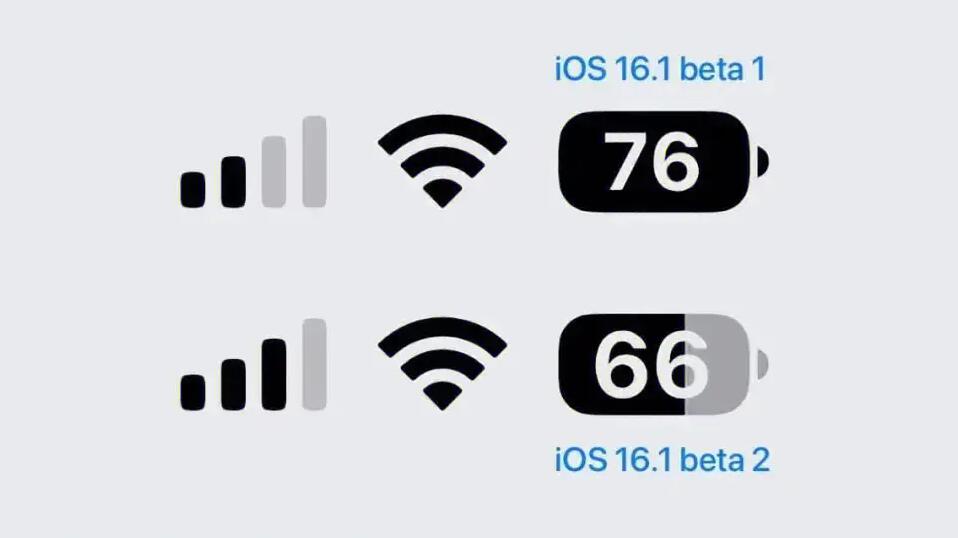iOS app打包是将开发完成的iOS应用程序打包成IPA文件,供用户下载和安装。下面是iOS app打包的详细介绍:
1. 开发环境准备
在开始打包之前,需要确保已经具备以下几个条件:
– 一台Mac电脑,因为iOS开发只支持在Mac环境下进行。
– 安装Xcode,Xcode是苹果公司提供的开发iOS应用的集成开发环境,可以在App Store中下载安装。
– 有有效的iOS开发者账号,需要使用开发者账号签名才能在设备上安装应用程序。
2. 应用程序设置
在Xcode中打开你的项目,并按照以下步骤进行设置:
– 选择项目文件,点击左侧的项目名称。
– 进入“General”选项卡,填写应用程序的基本信息,包括名称、版本号、标识符等。
– 如果需要支持不同的设备类型,可以在“Deployment Info”中进行配置。
– 在“Signing & Capabilities”选项卡中选择已cocos creator ios打包经配置好的开发者账号。
3. 配置证书和描述文件
在Xcode中,你需要配置证书和描述文件来对应用程序进行签名,以便能够在设备上安装和运行。
– 打开“Preferences”菜单,选择“Accounts”选项卡,确保你的开发者账号已经正确添加。
– 在项目文件中,选择“Signing & Capabilities”选项卡,点击“Team”下拉菜单选择你的开发者账号。
– 如果没有有效的证书和描述文件,点击“Manage Certificates”按钮可以自动生成签名所需的证书和描述文件,或者你也可以手动

配置。
4. 选择目标设备
在Xcode中,你可以选择将应用程序打包为运行在不同设备上的不同版本。
– 在Xcode的顶部导航栏中,选择你要打包的设备的类型(如iPhone或iPad)。
– 然后选择你要运行的具体设备,可以是连接在电脑上的实体设备,也可以是Simulator模拟器。
5. 打包应用程序
当完成以上设置后,你可以点击Xcode顶部导航栏的“Product”菜单,选择“Archive”选项进行打包。
– Xcode将会自动编译和打包应用程序,并在最后生成一个IPA文件。
– 打包完成后,Xcode会自动弹出“Organizer”窗口,你可以在“Archives”选项卡中找到刚刚打包的应用程序。
6. 分发应用程序
根据具体的需求和目标,你可以选择通过不同的方式来分发打包好的应用程序。
– 通过App Store:如果你拥有开发者账号的话,可以将应用程序提交到App Store进行正式发布。
– 通过Ad Hoc分发:可以使用Ad Hoc分发方式打包的ios版将应用程序分享给有限数量的设备,适用于内部测试或有限人员使用。
– 通过TestFlight:TestFlight是苹果提供的测试平台,可以将应用程序分享给更多用户进行测试。
以上就是iOS app打包的详细介绍,希望对你有帮助!